خوش آموز درخت تو گر بار دانش بگیرد، به زیر آوری چرخ نیلوفری را
رفع خطای No Bootable Device found در ویندوز
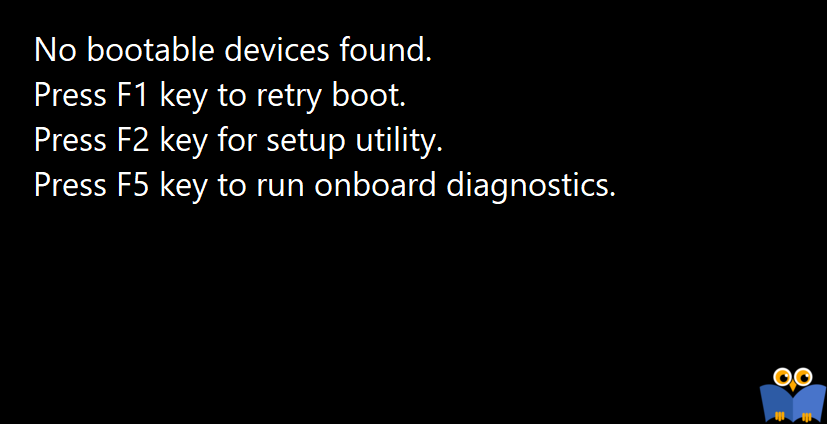
اگر در سیستم ویندوزی تان با ارور No bootable device مواجه هستید، عمدتا بدلیل پیکربندی نادرست پارتیشن اصلی هارد دیسک تان است. Boot شدن کامپیوتر به این معنی است که سیستم عامل ویندوز در سیستم تان استارت شود. هنگامی که کامپیوتر روشن می شود و برق به سیستم می رسد ، سیستم فرآیند بوت سیستم عامل را انجام میدهد. سيستم عامل برنامه ای است که سخت افزار و نرم افزار را به هم مرتبط و متصل می کند به این معنی که سیستم عامل وظیفه تشخیص هر دستگاه سخت افزاری متصل به سیستم و همچنین مسئول فعال سازی نرم افزار و درایورهای کنترل کننده سیستم را بر عهده دارد.

در هر صورت برای رفع خطای No bootable device می توانید از راه حل های زیر استفاده کنید.
دقیقا مطابق لینک زیر جلو بروید ولی بر عکس باید عمل کنید. در لینک زیر نحوه غیرفعال کردن UEFI گفته شده که شما دقیقا باید مطابق همین مراحل UEFI را فعال کنید.
لطفا DVD نصب ویندوز را در دستگاه DVD Rom قرار داده و ویندوز را از روی DVD بوت کنید. سپس به مرحله Press any key to boot from CD or DVD وارد می شوید که برای بوت باید یک کلید دلخواه از کیبورد را بفشارید.

همینطور سایر مراحل را Next کنید تا وارد مرحله شکل زیر شوید. در این مرحله از پایین سمت چپ، لینک Repair your computer را کلیک کنید.

بدین ترتیب پنجره choose an option ظاهر خواهد شد که در اینجا باید گزینه Troubleshoot را کلیک کنید.

در این مرحله هم گزینه Advanced option را کلیک کنید.

در پنجره Advanced options هم گزینه command prompt را کلیک کنید.

با باز شدن Command Prompt دستورات زیر را یک به یک وارد کرده و Enter کنید.

در آخر هم دستور Exit را وارد کنید تا CMD بسته شود و شما به پنجره Choose an options وارد شوید و در این پنجره گزینه Continue را کلیک کنید تا سیستم ریستارت شده و وضعیت مشکل را بررسی کنید.
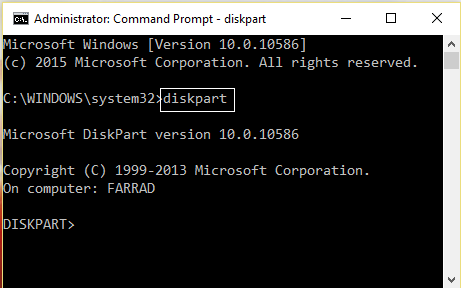
بدین ترتیب شکل Prompt شما تغییر خواهد کرد و حالا هر کدام از دستورات زیر را وارد و Enter کنید.
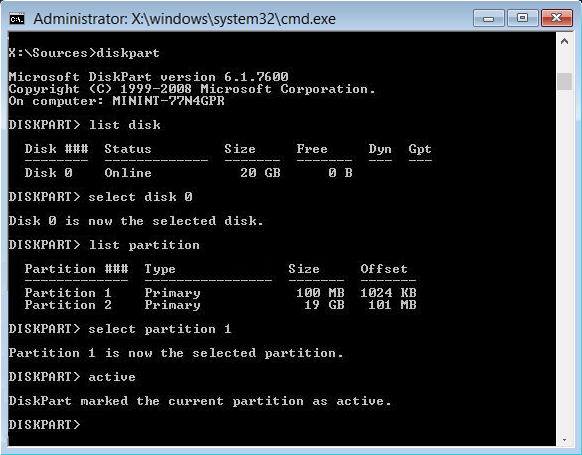
همیشه پارتیشن System Reserved Partition که 100 یا 350 مگابایت است را فعال کنید. اگر آن را ندارید، برای System Reserved Partition می توانید درایو C را انتخاب کنید.
در آخر هم دستور Exit را وارد کنید تا CMD بسته شود و شما به پنجره Choose an options وارد شوید و در این پنجره گزینه Continue را کلیک کنید تا سیستم ریستارت شده و وضعیت مشکل را بررسی کنید.

در هر صورت برای رفع خطای No bootable device می توانید از راه حل های زیر استفاده کنید.
Method 1: Fix by Setting Boot Mode to UEFI
با تغییر وضعیت boot mode به حالت UEFI می توانید مشکل no bootable device را حل کنید. UEFI یک حالت Boot ای است که از حالت های دیگر کمی متفاوت است و اصلا به سیستم شما آسیب نمی رساند. بنابراین می توانید آن را امتحان کنید.دقیقا مطابق لینک زیر جلو بروید ولی بر عکس باید عمل کنید. در لینک زیر نحوه غیرفعال کردن UEFI گفته شده که شما دقیقا باید مطابق همین مراحل UEFI را فعال کنید.
Method 2: Fix the boot information
از دیگر دلایل خطای no bootable device می توان به BCD و یا MBR خراب اشاره کرد. بازسازی این اطلاعات ، این مراحل را دنبال کنید.لطفا DVD نصب ویندوز را در دستگاه DVD Rom قرار داده و ویندوز را از روی DVD بوت کنید. سپس به مرحله Press any key to boot from CD or DVD وارد می شوید که برای بوت باید یک کلید دلخواه از کیبورد را بفشارید.

همینطور سایر مراحل را Next کنید تا وارد مرحله شکل زیر شوید. در این مرحله از پایین سمت چپ، لینک Repair your computer را کلیک کنید.

بدین ترتیب پنجره choose an option ظاهر خواهد شد که در اینجا باید گزینه Troubleshoot را کلیک کنید.

در این مرحله هم گزینه Advanced option را کلیک کنید.

در پنجره Advanced options هم گزینه command prompt را کلیک کنید.

با باز شدن Command Prompt دستورات زیر را یک به یک وارد کرده و Enter کنید.
bootrec/fixmbr
bootrec/fixboot
bootrec/scanos
bootrec/rebuildbcd

در آخر هم دستور Exit را وارد کنید تا CMD بسته شود و شما به پنجره Choose an options وارد شوید و در این پنجره گزینه Continue را کلیک کنید تا سیستم ریستارت شده و وضعیت مشکل را بررسی کنید.
Method 3: Fix the primary partition
مطابق مراحل بالا، Command Prompt را باز کرده و دستور diskpart را وارد و Enter کنید.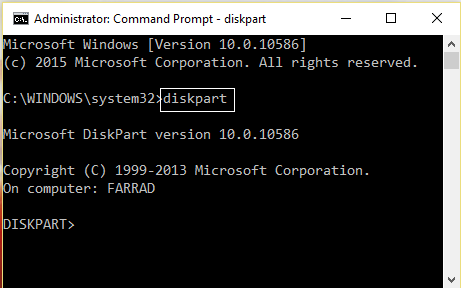
بدین ترتیب شکل Prompt شما تغییر خواهد کرد و حالا هر کدام از دستورات زیر را وارد و Enter کنید.
select disk 1
select partition 1
active
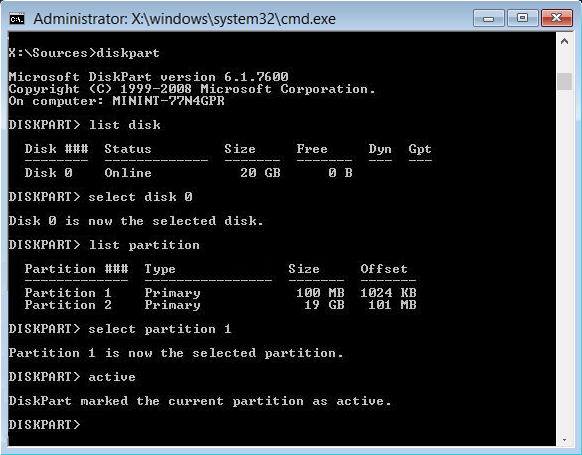
همیشه پارتیشن System Reserved Partition که 100 یا 350 مگابایت است را فعال کنید. اگر آن را ندارید، برای System Reserved Partition می توانید درایو C را انتخاب کنید.
در آخر هم دستور Exit را وارد کنید تا CMD بسته شود و شما به پنجره Choose an options وارد شوید و در این پنجره گزینه Continue را کلیک کنید تا سیستم ریستارت شده و وضعیت مشکل را بررسی کنید.





نمایش دیدگاه ها (0 دیدگاه)
دیدگاه خود را ثبت کنید: